PS支持各种插件,例如我们可以安装很多自己喜欢的笔刷、动作类插件,来帮助我们更好的完成作品设计,那么该如何将PS动作材导入到PS中呢?下面为大家带来如何在PS中导入外部动作,喜欢本文不妨收藏一下哦!
1、首先将ps动作文件下载好,放在桌面。
2、这里以Photoshop2020为例,首先打开PS,找到最上面的windown窗口选项,选择Actions动作

3、然后在PS界面右边就出现动作对话框

4、点击设置选项,在其下拉菜单中找到Load Actions载入动作选项并点击该选项

5、就会弹出载入对话框,然后找到我们存放动作的路径,选择我们需要导入的动作后点击下面的打开

6、最后导入的动作就出现在预置动作库里面了
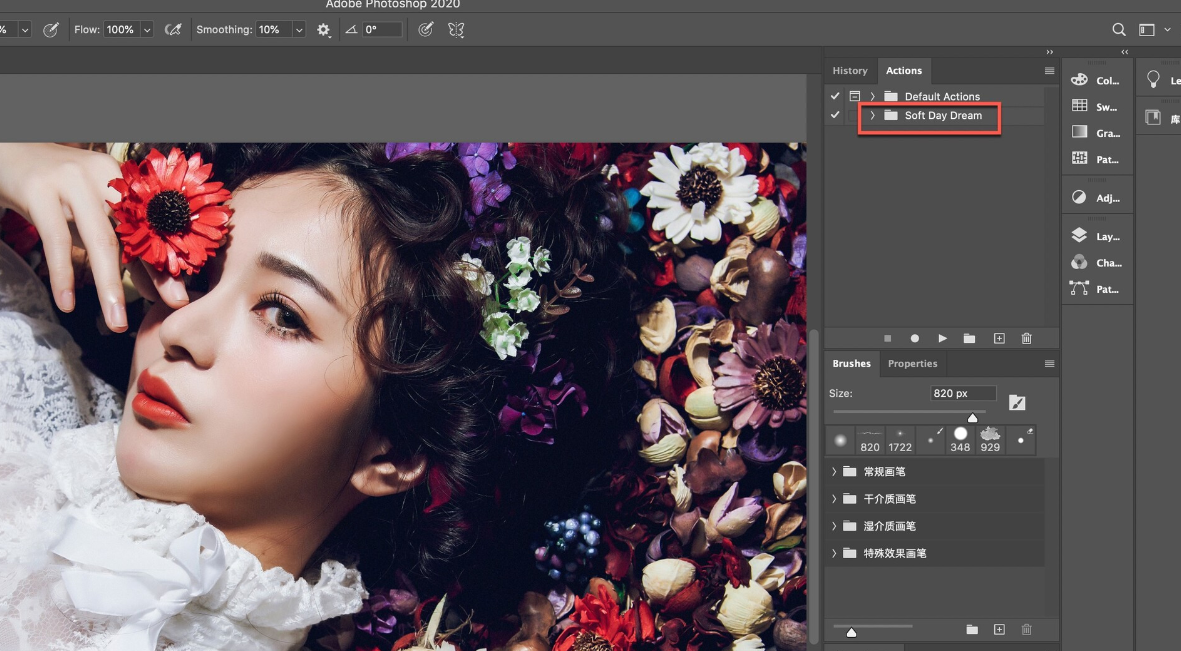
导入后的动作会自动保存在动作库里,下次再启动Photoshop时,就会自动载入该动作。
© 版权声明
本站网络名称:
小新卖蜡笔
本站永久网址:
https://xxmlb.com
网站侵权说明:
本网站的文章部分内容可能来源于网络,仅供大家学习与参考,如有侵权,请联系站长QQ1594511701删除处理。
1 本站一切资源不代表本站立场,并不代表本站赞同其观点和对其真实性负责。
2 本站一律禁止以任何方式发布或转载任何违法的相关信息,访客发现请向站长举报
3 本站资源大多存储在云盘,如发现链接失效,请联系我们我们会第一时间更新。
1 本站一切资源不代表本站立场,并不代表本站赞同其观点和对其真实性负责。
2 本站一律禁止以任何方式发布或转载任何违法的相关信息,访客发现请向站长举报
3 本站资源大多存储在云盘,如发现链接失效,请联系我们我们会第一时间更新。
THE END
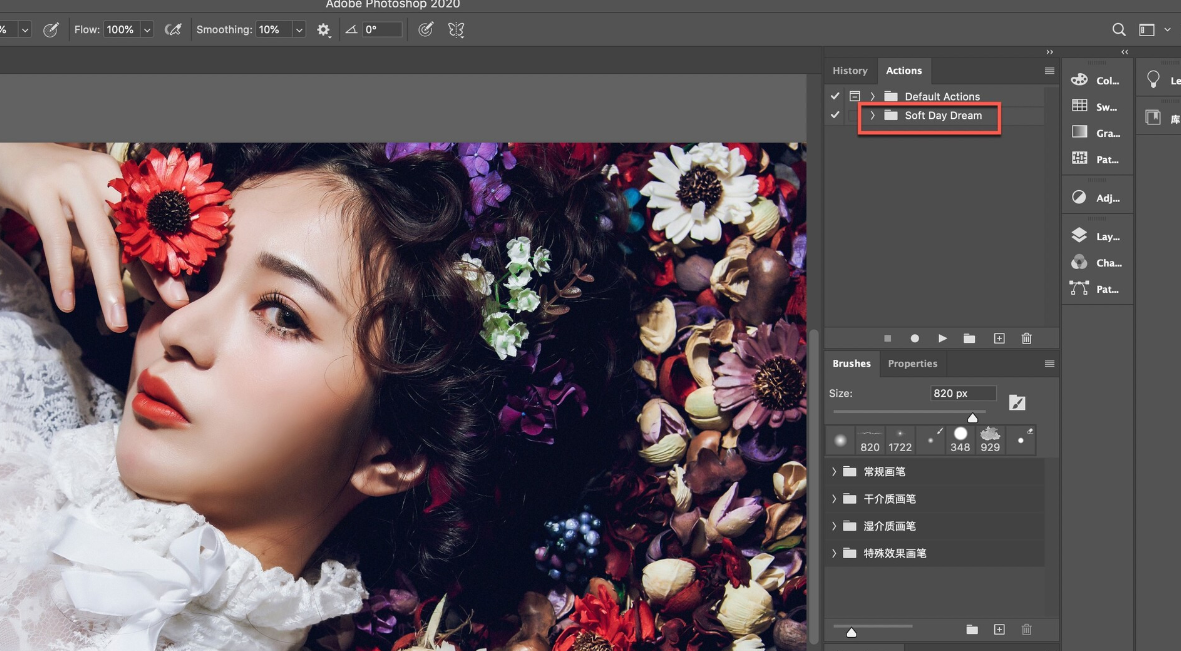



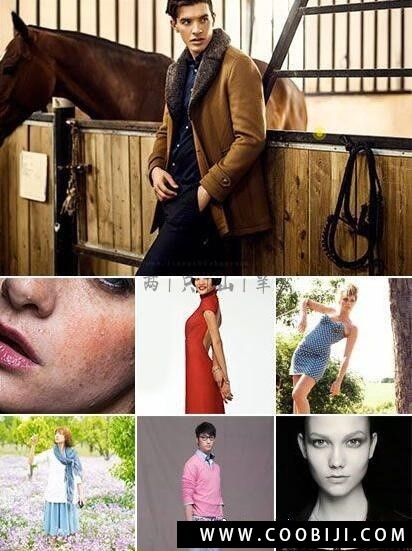





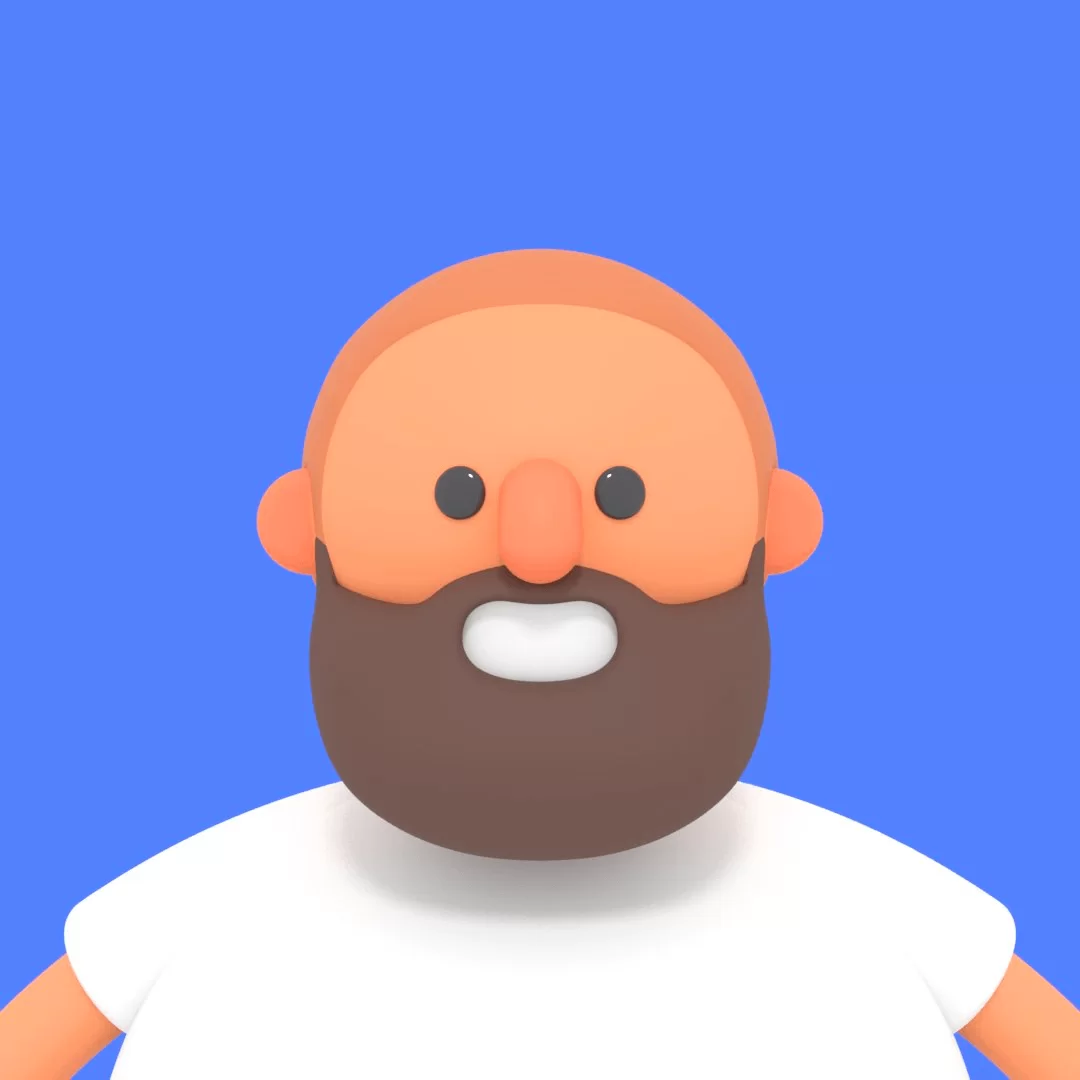



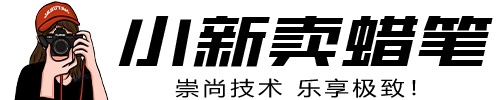
暂无评论内容